Win11如何设置用户权限?Win11设置用户权限的方法
我们有时候在使用电脑的时候,是需要一些权限才能进行操作的,因为不同的用户权限可以做到不同的操作,不过很多升级到Win11系统的小伙伴并不清楚用户权限要如何设置,那么应该如何操作呢?下面就和小编一起来看看Win11设置用户权限的操作吧。
我们有时候在使用电脑的时候,是需要一些权限才能进行操作的,因为不同的用户权限可以做到不同的操作,不过很多升级到Win11系统的小伙伴并不清楚用户权限要如何设置,那么应该如何操作呢?下面就和小编一起来看看Win11设置用户权限的操作吧。
Win11设置用户权限的方法
1、按win+R调出运行,输入netplwiz回车,如下图所示。

2、选择你要修改的账户,点击属性,如下图所示。

3、点击组成员选项卡,如下图所示。
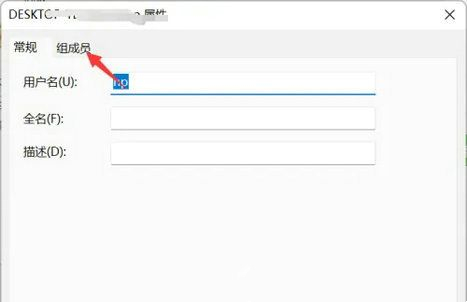
4、选择你要修改成的用户权限级别,点击应用,如下图所示。

5、系统提示权限已修改要注销生效,点击立即注销账户即可修改成功,如下图所示。

Win11教程最新文章
游戏排行
热点推荐
换一换- Win11不能拖拽文件到任务栏怎么解决?Win11拖拽文件到任务栏的方法
- 有必要装Win11专业工作站版本么?小编为你解答
- Win11右下角WiFi图标不见了怎么显示?Win11右下角WiFi图标找回方法教学
- Win11共享win7打印机提示709怎么办?Win11打印机提示709错误解决方法
- Win11磁盘清理怎么没有了?Win11磁盘清理在哪打开?
- Win11暂停更新点不了怎么办?Win11暂停更新是灰色的如何解决?
- Win11卸载更新在哪?Win11卸载更新的两种方法
- Windows沙盒无法连接网络?Win11中Sandbox沙盒不能联网解决教程
- Win11蓝屏错误代码WHEA_UNCORRECTABLE_ERROR如何解决?
- Win11 双击文件夹弹出属性怎么解决?





















